Основные сведения о принтере Epson XP-3100
Названия деталей и их функции

|
|
Заднее устройство подачи бумаги
|
Загружает бумагу.
|
|
|
Подставка для бумаги
|
Поддерживает загруженную бумагу.
|
|
|
Боковая направляющая
|
Служит для подачи бумаги в принтер.Боковые направляющие должны быть придвинуты к краям бумаги.
|
|
|
Защита механизма подачи
|
Защищает принтер от попадания инородных частиц. Защита всегда должна быть закрыта.
|
|
|
Выходной лоток
|
Принимает выдаваемые листы бумаги.
|
|
|
Стопор
|
Не дает отпечаткам выпасть из выходного лотка.
|
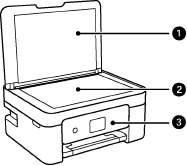
|
|
Крышка сканера
|
Блокирует внешний свет при сканировании.
|
|
|
Стекло сканера
|
Предназначено для размещения оригиналов.
|
Показывает состояние принтера и позволяет задавать настройки печати.

|
|
Подставка модуля сканера
|
Поддерживает модуль сканера.
|
|
|
Модуль сканера
|
Сканирует размещенные оригиналы.Открывать только при замене картриджей и удалении застрявшей бумаги.
|
|
|
Держатель
|
Установите картриджи. Чернила выталкиваются из дюз печатающей головки.
|

|
|
Крышка контейнера для отработанных чернил
|
Снимите при замене контейнера для отработанных чернил.Контейнер для отработанных чернил — это емкость, в которой скапливаются излишки чернил во время печати или очистки.
|
|
|
Задняя крышка
|
Снимите ее при извлечении замятой бумаги.
|
|
|
Разъем питания
|
Предназначен для подключения шнура питания.
|
|
|
USB-порт
|
Служит для подключения к компьютеру через USB-кабель.
|
Панель управления
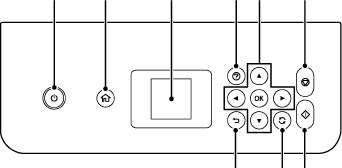
|
|
Служит для включения и выключения принтера. Отключайте шнур питания только после того, как индикатор питания погаснет.
|
|
|
Отображает начальный экран.
|
|
|
Отображает меню и сообщения.Используйте кнопки на панели управления для выбора меню или настройки параметров.
|
|
|
Служит для отображения решений при возникновении неполадок.
|
|
|
Используйте кнопки v < > для выбора меню, а кнопку ОК — для открытия выбранного меню.
|
|
|
Служит для остановки текущей операции.
|
|
|
Запускает такие операции, как печать или копирование.
|
|
|
Применяется к различным функциям в зависимости от ситуации.
|
|
|
Служит для возврата на предыдущий экран.
|
Описание начального экрана

Отображаются значки, которые показывают состояние сети.
Указывает на то, что беспроводная сеть (Wi-Fi) отключена или принтер осуществляет подключение к беспроводной сети.
Указывает на проблему с подключением принтера к беспроводной сети (Wi-Fi) или на то, что принтер ищет подключение к беспроводной сети (Wi-Fi).
Указывает на то, что принтер подключен к беспроводной сети (Wi-Fi).
Количество полосок указывает на мощность сигнала подключения. Чем больше полосок, тем лучше сигнал.
Указывает, что включен Wi-Fi Direct (Simple АР).
Указывает, что выключен Wi-Fi Direct (Simple АР).
Когда отображаются символы ^ и >, можно осуществлять прокрутку вправо или влево с помощью кнопок ^ v
Названия и значки функций отображаются как значки меню.
Выберите значок с помощью кнопок < >, затем нажмите кнопку ОК, чтобы войти в меню.
Скан.
Позволяет сканировать документы или фотографии.
Коп-ть
Позволяет копировать документы.
Подкл.смартфо на
Позволяет подключить принтер напрямую к интеллектуальному устройству без использования беспроводного маршрутизатора.
Тихий режим
Отображение параметра Тихий режим, позволяющего снизить уровень шума при работе принтера. Учтите, что при этом может снизиться скорость печати. В зависимости от выбранного типа бумаги и настроек качества печати уровень шума может не измениться.
Это быстрый переход к следующему меню. Настр. > Настройка принтера > Тихий режим
Персональный бланк
Обеспечивает различные функции печати, такие как печать линованной бумаги и календарей.
Настр.
Позволяет задавать настройки технического обслуживания и настраивать принтер и сеть.
Техобслуживание
Отображение меню, которым рекомендуется пользоваться для повышения качества отпечатков (в нем, например, можно выполнять чистку дюз путем распечатки шаблона проверки дюз с последующей чисткой печатающей головки, а также устранять появление размытий и полос в отпечатках путем калибровки печатающей головки). Это быстрый переход к следующему меню.
Настр.> Техобслуживание
Настр. беспр. ЛВС
Позволяет настроить принтер для работы в беспроводной сети. Это быстрый переход к следующему меню.
Настр.> все настр. Wi-Fi/сети > Настр. беспр. ЛВС
Отображаются доступные кнопки.В этом примере можно перейти к выбранному меню, нажав кнопку ОК.
Ввод символов
Для ввода символов при настройке сети с контрольной панели используйте кнопки ^ и > и экранную клавиатуру на ЖК-экране.Используйте кнопки ^ и v для выбора символа или используйте функциональные кнопки на клавиатуре, затем нажмите кнопку ОК.После завершения ввода символов выберите ОК, затем нажмите кнопку ОК.
|
Функциональная кнопка
|
Описание
|
|
|
Перемещение курсора влево или вправо.
|
|
|
Служит для переключения между типами символов.Можно вводить буквы, цифры и символы.
Переключаться можно также с помощью кнопки v >.
|
|
|
Позволяет ввести пробел.
|
|
|
Удаление символа слева (стереть слева).
|
|
OK
|
Ввод выбранных символов.
|
Просмотр анимаций
Можно просматривать на ЖК-экране анимированные инструкции по эксплуатации, например инструкции по загрузке бумаги или по извлечению замятой бумаги.
Нажмите кнопку, чтобы открыть окно справки.Нажмите Как Можно и выберите элементы, которые необходимо просмотреть.
Если нажать См. Описание в нижней части рабочего экрана, отобразится анимация по просматриваемому разделу.

Указываетход выполнения текущего шага.При достижении последнего шага анимация повторяется.
Нажмите V, чтобы вернуться к предыдущему шагу.
Указывает общее количество шагов и номер текущего шага. В приведенном выше примере показан шаг 2 из 3.
Нажмите >, чтобы перейти к следующему шагу.
<<<назад
далее>>>
при использовании материалов ссылка на сайт компании awella.ru обязательна
Помогла информация на сайте ? Оставьте отзыв о работе нашей компании ! Это можно сделать в яндекс браузере и это простимулирует работников нашей компании (ответственные получат бонусы), которые собирали ее для вас! Спасибо !
|